Co dělat, pokud počítač iPhone nevidí
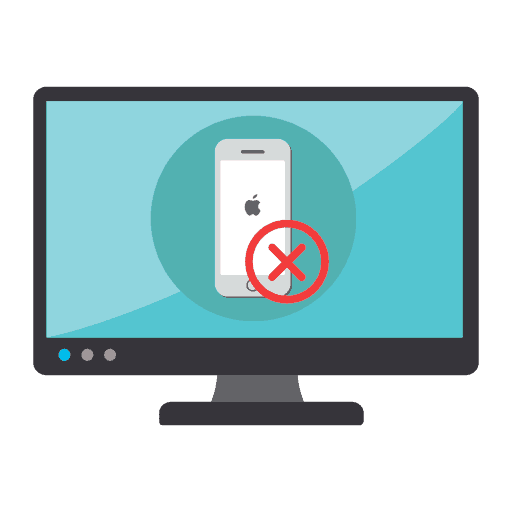
Pokud při připojení iPhone k počítači pomocí kabelu USB není detekován první, prostudujte si doporučení v tomto článku, protože takový problém může být způsoben různými důvody, což znamená, že existuje několik způsobů, jak problém vyřešit.
Obsah
Proč počítač nevidí iPhone
Níže uvedeme hlavní důvody, které mohou ovlivnit skutečnost, že iPhone počítač nevidí, i když jiná zařízení USB fungují správně.
Důvod 1: Špatný kabel USB
iPhone je velmi citlivý na zásuvný kabel USB. Pokud použijete neoriginální drát, můžete s téměř úplnou jistotou říci, že problém způsobil on. Řešení je jednoduché - použijte originální nebo certifikovaný kabel (taková značka musí být vždy na obalu).

Pokud je kabel originální, zkontrolujte jeho integritu: vodič by neměl být viditelný a konektor zapojený do samotného iPhone by měl být čistý, bez známek oxidace. Pokud je kabel ve špatném stavu, doporučujeme jej vyměnit.

Důvod 2: Selhání zařízení
V operačním systému počítače i iPhone může dojít k selhání systému, což ovlivnilo skutečnost, že zařízení není detekováno v operačním systému Windows. Řešení je jednoduché - každé z těchto zařízení bude třeba restartovat.
Další podrobnosti: Jak restartovat iPhone
Důvod 3: Problémy s ovladači
Dalším způsobem, jak vyřešit problém s viditelností iPhone v počítači, je přeinstalovat ovladače.
- Připojte svůj iPhone k počítači pomocí kabelu USB.
- Otevřete ovládací panel . Vyberte sekci Systém .
- V levé části okna otevřete sekci „Správce zařízení“ .
- Rozbalte větev Přenosná zařízení . Klepněte pravým tlačítkem myši na „Apple iPhone“ a vyberte „Odstranit zařízení“ .
- Potvrďte odebrání ovladače.
- Odpojte iPhone od počítače a poté znovu připojte a odemkněte smartphone. Když se na obrazovce objeví zpráva, zda tomuto počítači důvěřovat, souhlaste a zadejte kód hesla. Poté počítač začne přeinstalovat ovladače.
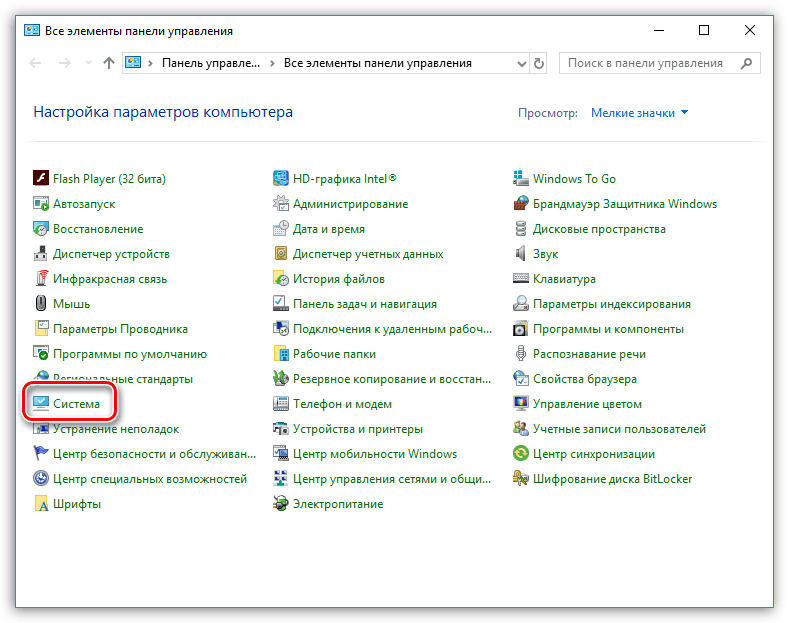
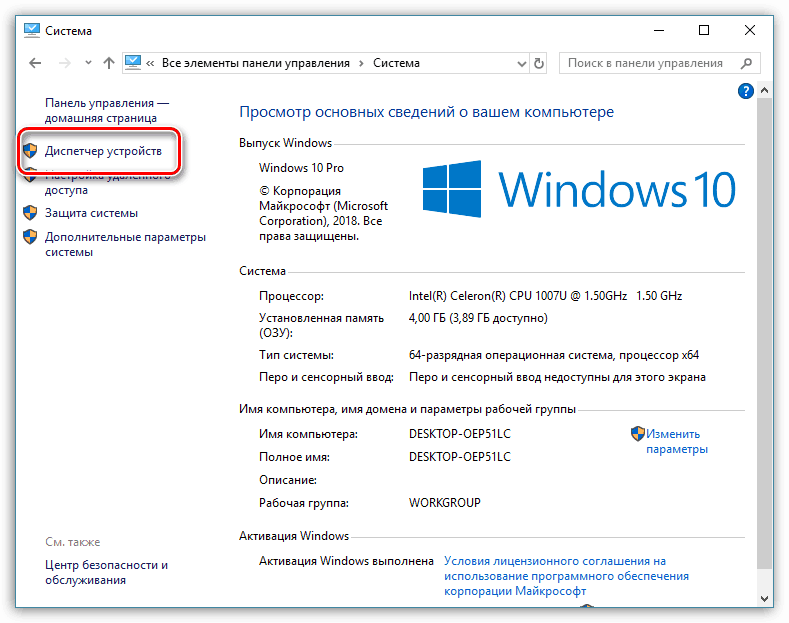
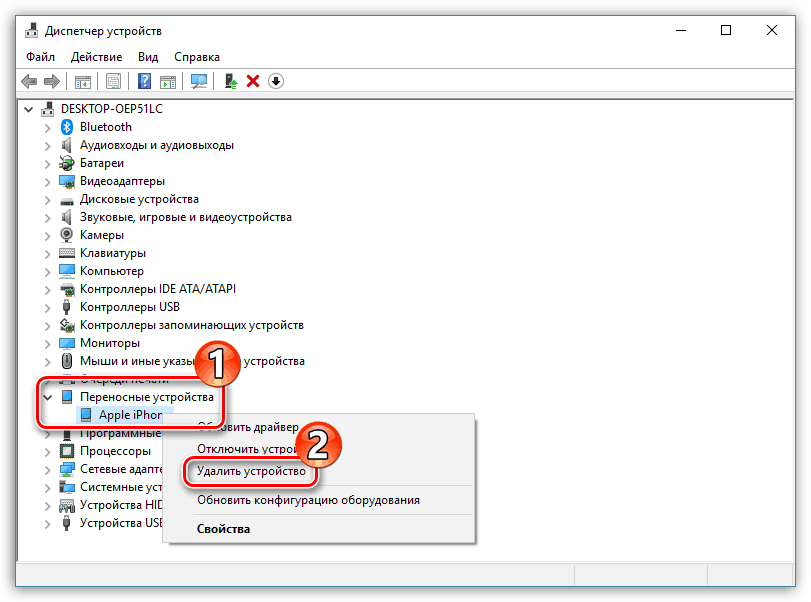
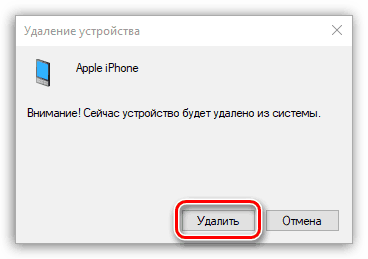
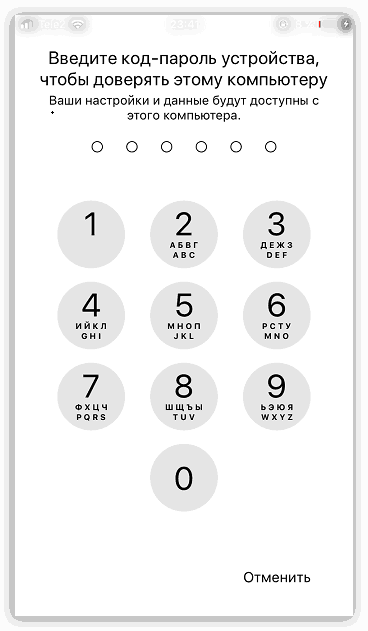
Důvod 4: USB konektor počítače
Zkuste připojit telefon k jinému konektoru v počítači. Je žádoucí, aby konektor byl umístěn na zadní straně systémové jednotky, protože přímo jde na základní desku, což znamená, že pracuje mnohem efektivněji než ty, které jsou umístěny na čelním panelu systémové jednotky.
Důvod 5: Porucha funkce iTunes
Pokud se v Průzkumníkovi Windows zobrazí iPhone, zůstane v něm neidentifikovaný iTunes - můžeme předpokládat, že problém je v samotném programu. Zkuste ji znovu nainstalovat tak, že ji nejprve úplně odinstalujete z počítače.
Další podrobnosti: Jak úplně odstranit iTunes z počítače
Důvod 6: Selhání operačního systému iPhone
K selhání funkce iOS často dochází, když dojde k velkým změnám, například pokud byl v telefonu proveden útěk z vězení. Pokuste se vrátit gadget do továrního nastavení - problém nejen vyřeší, ale také uvolní paměť na smartphonu odstraněním dočasných souborů.
- Nejprve aktualizujte zálohu na iPhone. Chcete-li to provést, otevřete nastavení a v horní části okna vyberte název svého účtu Apple ID. Dále otevřete sekci iCloud .
- V novém okně vyberte možnost „Záloha“ a klepněte na tlačítko „Vytvořit zálohu“ .
- Můžete pokračovat ve mazání informací. Vraťte se do hlavního okna nastavení iPhone a otevřete sekci „Obecné“ . Ve spodní části okna klepněte na položku „Obnovit“ .
- Vyberte možnost Vymazat obsah a nastavení . Chcete-li pokračovat a vypnout funkci Najít iPhone, musíte zadat své heslo Apple ID.
- Po dokončení procesu se na obrazovce objeví uvítací okno. Proveďte počáteční nastavení iPhone a obnovte data z iCloud.
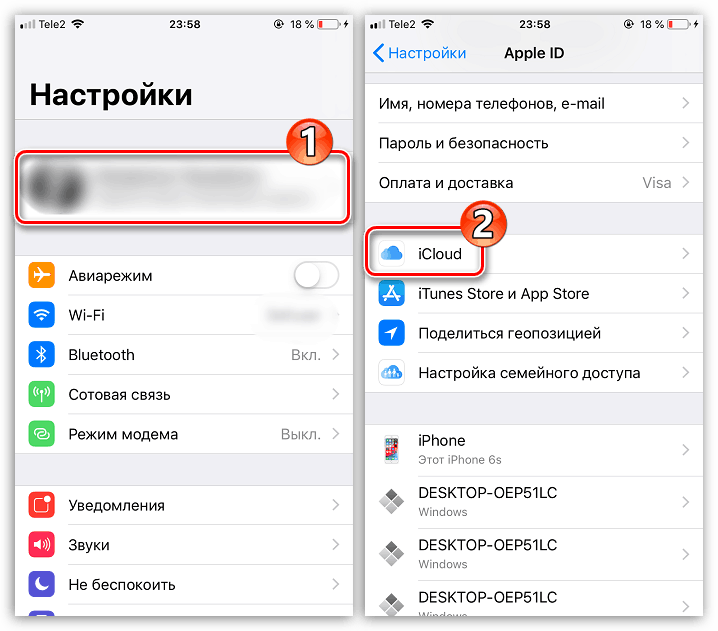
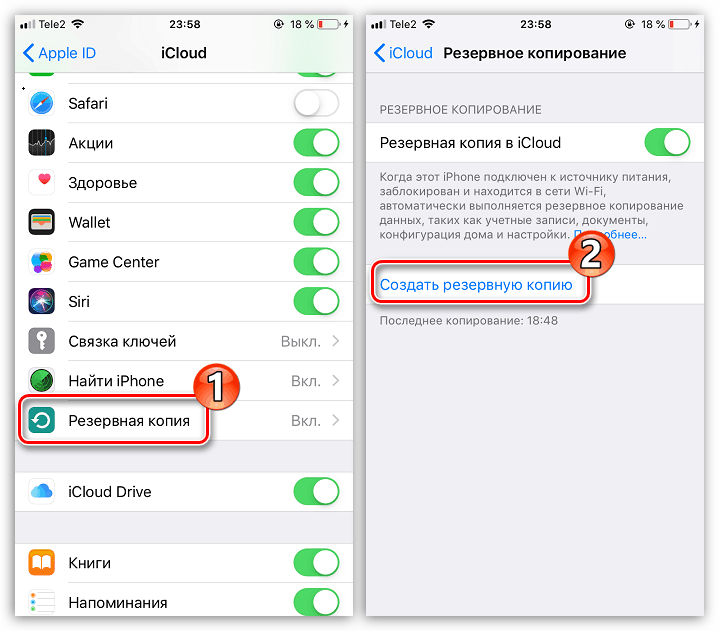
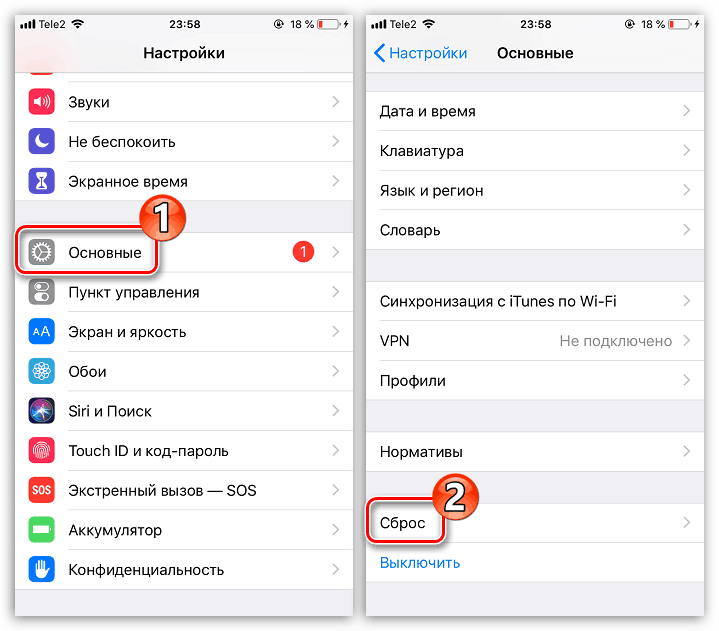
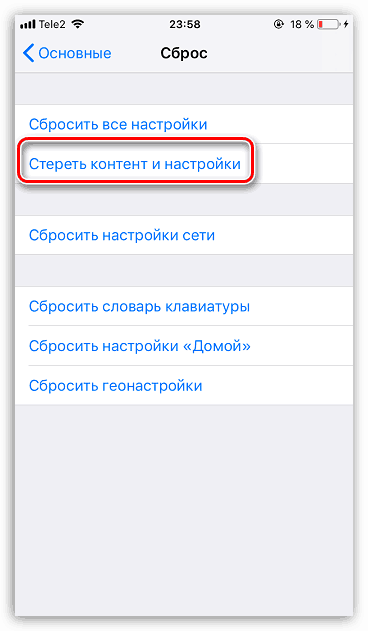
Doporučení v tomto článku vám pomohou navázat spojení mezi počítačem a iPhone.